คุณสามารถตรวจสอบเวอร์ชันของ Ubuntu ที่คุณใช้อยู่ได้หลายวิธี และแต่ละวิธีก็มีคุณประโยชน์ต่างกันไป บางส่วนให้เวอร์ชันหลักแก่คุณ คนอื่นก็ให้รายละเอียดเล็กๆ น้อยๆ แก่คุณทั้งหมด
เหตุใดคุณจึงควรค้นหาเวอร์ชัน Ubuntu ของคุณ
คุณรู้ว่าคุณมี Ubuntu เหตุใดเวอร์ชันจึงมีความสำคัญ
Ubuntu มีเวอร์ชันอะไรบ้าง
Windows และ macOS ตรงไปตรงมาเมื่อพูดถึงเวอร์ชันต่างๆ พีซีหลายเครื่องเป็น Windows 11 หรือ Windows 10 เวอร์ชันล่าสุดของ MacOS ได้แก่ Monterey, บิ๊กเซอร์ และ Catalina
หมายเลขเวอร์ชันของ Ubuntu ขึ้นอยู่กับปีและเดือนที่วางจำหน่าย Ubuntu รุ่นต่างๆ ยังมาพร้อมกับชื่อโค้ดที่ประกอบด้วยคำพยัญชนะสองคำ มันเป็นคำคุณศัพท์และเป็นชื่อสัตว์ ดังนั้นผลลัพธ์ที่ได้จึงเป็นชื่อที่คล้ายกับ Bionic Beaver ตัวอย่างเช่น Ubuntu มาตรฐานล่าสุดคือ 21.10 Impish Indri (อินดรีคือสัตว์จำพวกลิงขนาดใหญ่)
หากยังไม่ทำให้เกิดความสับสนเพียงพอ มีสองเวอร์ชันปัจจุบันได้ตลอดเวลา มีเวอร์ชันให้บริการชั่วคราวและเวอร์ชันบริการระยะยาว (LTS) การสนับสนุนสำหรับ Ubuntu รุ่นชั่วคราวคือ 9 เดือนนับจากเปิดตัว เวอร์ชัน LTS ถูกใช้เมื่อความเสถียรของอินสแตนซ์มีความสำคัญ โดยจะได้รับการสนับสนุนมาตรฐานเป็นเวลาห้าปี และสามารถมีได้อีกห้าปีภายใต้ Extended Security Maintenance (ESM) ESM เป็นบริการฟรีสำหรับการใช้งานส่วนตัวและเป็นการสมัครใช้งานแบบชำระเงินสำหรับองค์กร
Canonical Ltd. สร้าง Ubuntu บนโอเพ่นซอร์ส เคอร์เนลลินุกซ์ ดังนั้นเวอร์ชันเคอร์เนลของ Linux จึงเป็นสิ่งสำคัญที่ควรทราบ หมายเลขเวอร์ชันเคอร์เนล Linux ปัจจุบันอาจมีลักษณะดังนี้ 5.15หมายเลขแรกคือเวอร์ชันหลัก และหมายเลขที่เหลือคือเวอร์ชันรอง.
นำทั้งหมดมารวมกัน แล้วคุณจะได้เวอร์ชัน Ubuntu เช่น 22.04 LTS Jammy Jellyfish, Linux kernel 5.15
วิธีค้นหาเวอร์ชันของ Ubuntu ในระบบย่อย Windows Linux
ได้ คุณสามารถใช้งาน Ubuntu ภายใน Windows ด้วย ระบบย่อยวินโดวส์ ลินุกซ์ (WSL) ของ Microsoft
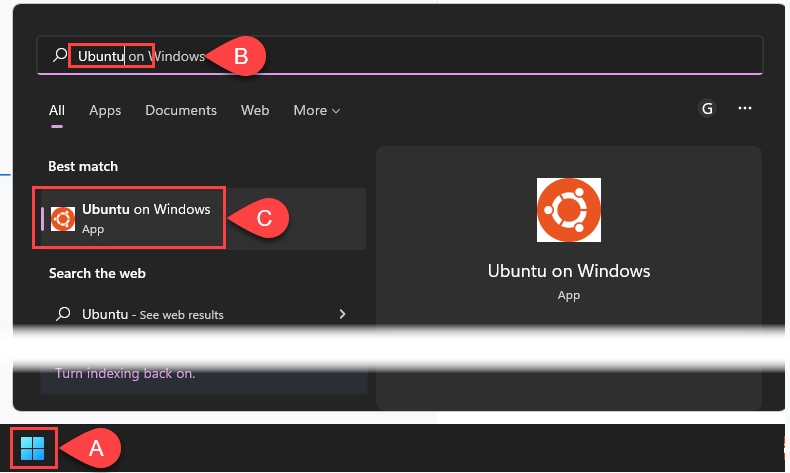

เปิด Ubuntu WSL แล้ว และบรรทัดนั้นหายไปใช่หรือไม่ ตรวจสอบส่วนด้านล่างเพื่อค้นหาเวอร์ชันของ Ubuntu ผ่านทางบรรทัดคำสั่ง พวกเขายังทำงานใน WSL อีกด้วย
วิธีค้นหา เวอร์ชันของ Ubuntuใน Command Line
หากคุณใช้คำเช่น “ลินุกซ์ดิสโทร ” หรือ “ทุบตี เป็นประจำ อินเทอร์เฟซบรรทัดคำสั่งก็เหมาะสำหรับคุณ
lsb_release -d
เพื่อให้ได้ผลลัพธ์ที่สั้นที่สุด ให้ใช้คำสั่ง lsb_release -dคำสั่ง lsb_release เปิดเผยข้อมูล Linux Standard Base (lsb) สำหรับการแจกจ่าย Linux ใดๆ

lsb_release -a
การใช้ -a ให้ข้อมูลที่ครบถ้วนเกี่ยวกับ Ubuntu รวมถึง ID ผู้จัดจำหน่าย, คำอธิบาย, การเผยแพร่และ ชื่อรหัส. น่าแปลกที่ Codename ไม่เปิดเผยชื่อรหัสเต็ม ซึ่งก็คือ Jammy Jellyfish ในเวอร์ชันที่แสดงด้านล่าง
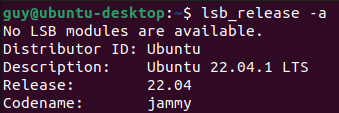
โฮสต์เน็กเทิล
ยูทิลิตี้ hostnamectl เปลี่ยนแปลงหรือส่งคืนข้อมูลเกี่ยวกับโฮสต์หรือ ชื่อโฮสต์การใช้โดยไม่มีตัวเลือกใด ๆ จะส่งคืนข้อมูลชื่อโฮสต์เท่านั้น มองหาบรรทัด Operating Systemเพื่อรับเวอร์ชัน Ubuntu และบรรทัด Kernelสำหรับเวอร์ชันเคอร์เนล Linux.
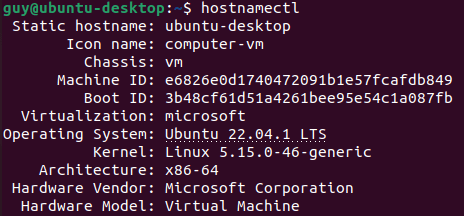
cat /etc/issue
คำสั่ง concatenate (cat) มักใช้เพื่อรวมไฟล์เข้าด้วยกัน เมื่อใช้โดยไม่มีตัวเลือกใดๆ และมีเพียงพาธไฟล์/ชื่อไฟล์ (etc/issue) จะแสดงเนื้อหาของไฟล์ issueไม่ต้องสนใจ \n \lไม่สำคัญในบริบทนี้

cat /etc/os-release
เช่นเดียวกับคำสั่งด้านบน นี่จะแสดงเนื้อหาของไฟล์ os-releaseสังเกตบรรทัด Versionซึ่งแสดงชื่อรหัสทั้งหมด
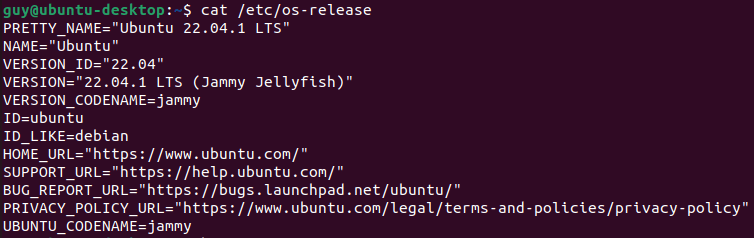
อูเมม -r
หากต้องการดูเฉพาะเวอร์ชันหลักของ Linux ให้ใช้คำสั่ง uname -rยูทิลิตี้ unameให้ข้อมูลเกี่ยวกับระบบ แต่ไม่เกี่ยวกับ Ubuntu เอง

วิธีค้นหาเวอร์ชันของ Ubuntu โดยใช้ Neofetch
Neofetch เป็นแอปทุบตีที่แสดงข้อมูลระบบอย่างสร้างสรรค์ด้วยศิลปะ ASCII

เมื่อพบแพ็คเกจ neofetch แล้ว ให้ป้อน Yเพื่อเริ่มการติดตั้ง
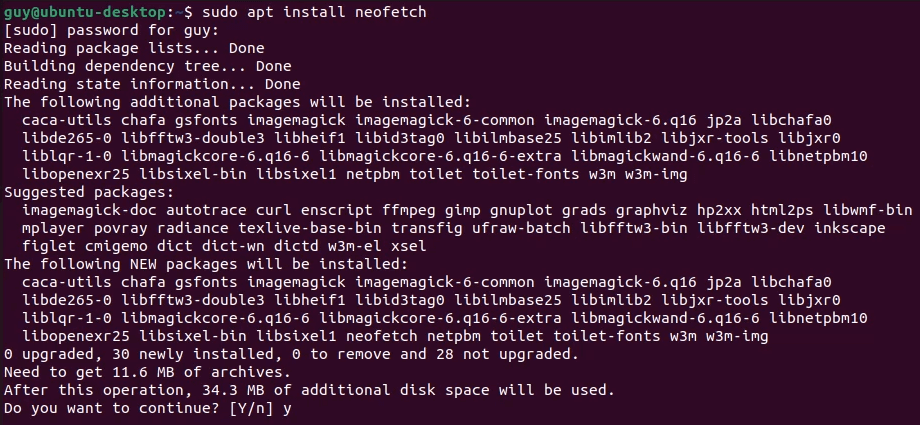
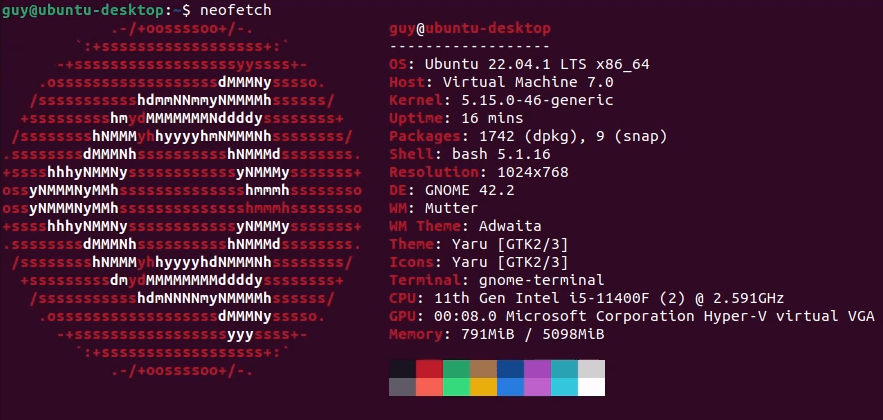
หากต้องการติดตั้งยูทิลิตี้ที่คล้ายกันที่เรียกว่า Superfetch (เพื่อไม่ให้สับสนกับ Windows Superfetch ) ให้ทำตามขั้นตอนเดียวกันข้างต้น โดยแทนที่ superfetchที่คุณใช้ neofetch แต่ละอันส่งคืนข้อมูลที่แตกต่างกันเล็กน้อย ดังนั้นให้เลือกอันที่มีข้อมูลที่คุณต้องการบ่อยที่สุด
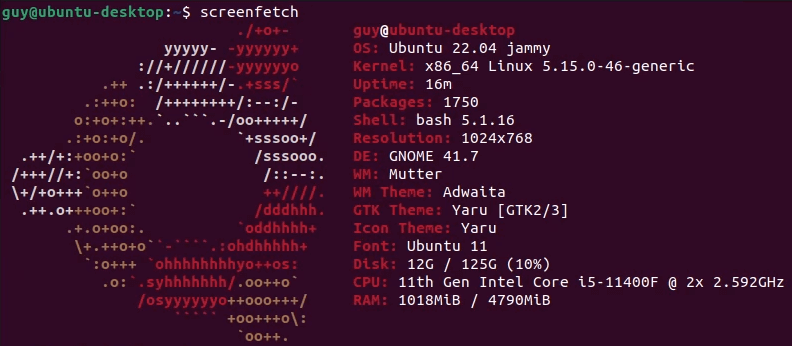
วิธีค้นหาเวอร์ชันของ Ubuntu โดยใช้ GUI
บางทีการเข้าสู่เทอร์มินัลและทำงานกับ bash และบรรทัดคำสั่งเป็นมากกว่าที่คุณต้องการ

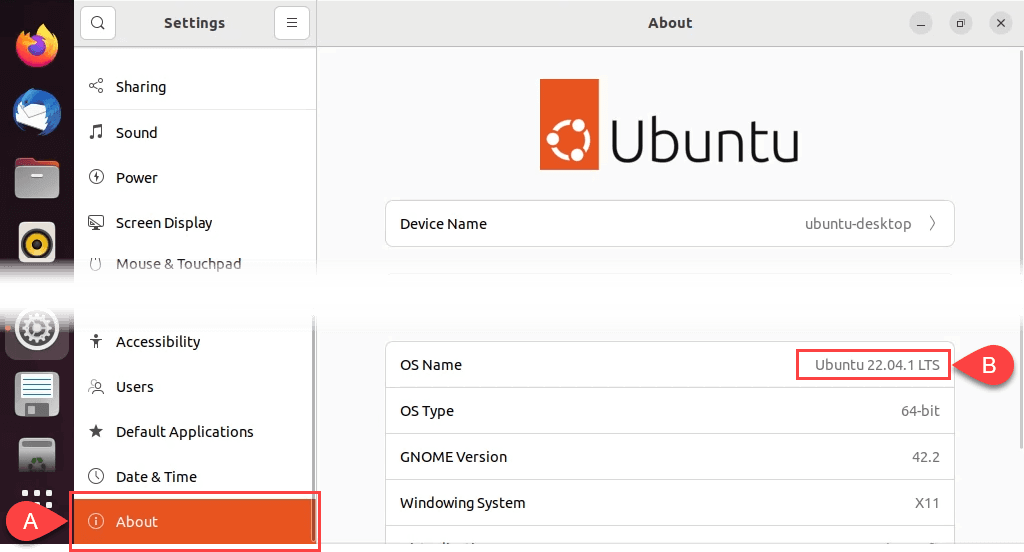
ตอนนี้คุณก็รู้จัก Ubuntu ของคุณแล้ว
ด้วยสิบวิธีในการค้นหาเวอร์ชันของ Ubuntu ซึ่งหลายวิธีให้ข้อมูลระบบอื่นๆ คุณจะ รู้จัก Ubuntu ดีขึ้น คุณจะตัดสินใจได้ว่าต้องการการอัปเดตใดบ้าง ค้นหาแอปที่จะใช้งานได้ และรู้ว่าเมื่อใดถึงเวลา อัปเกรดเป็น Ubuntu เวอร์ชันใหม่ล่าสุด.
.